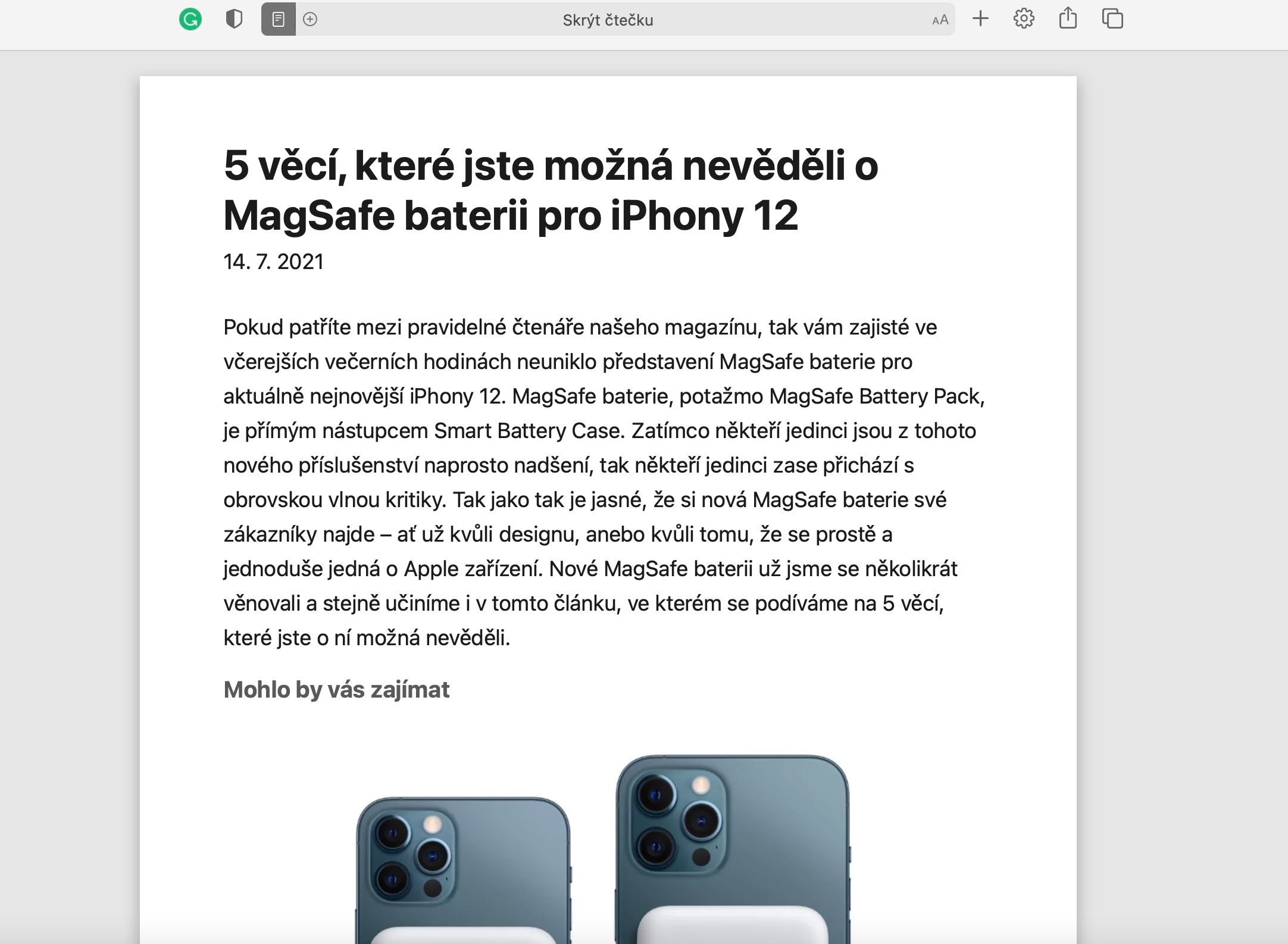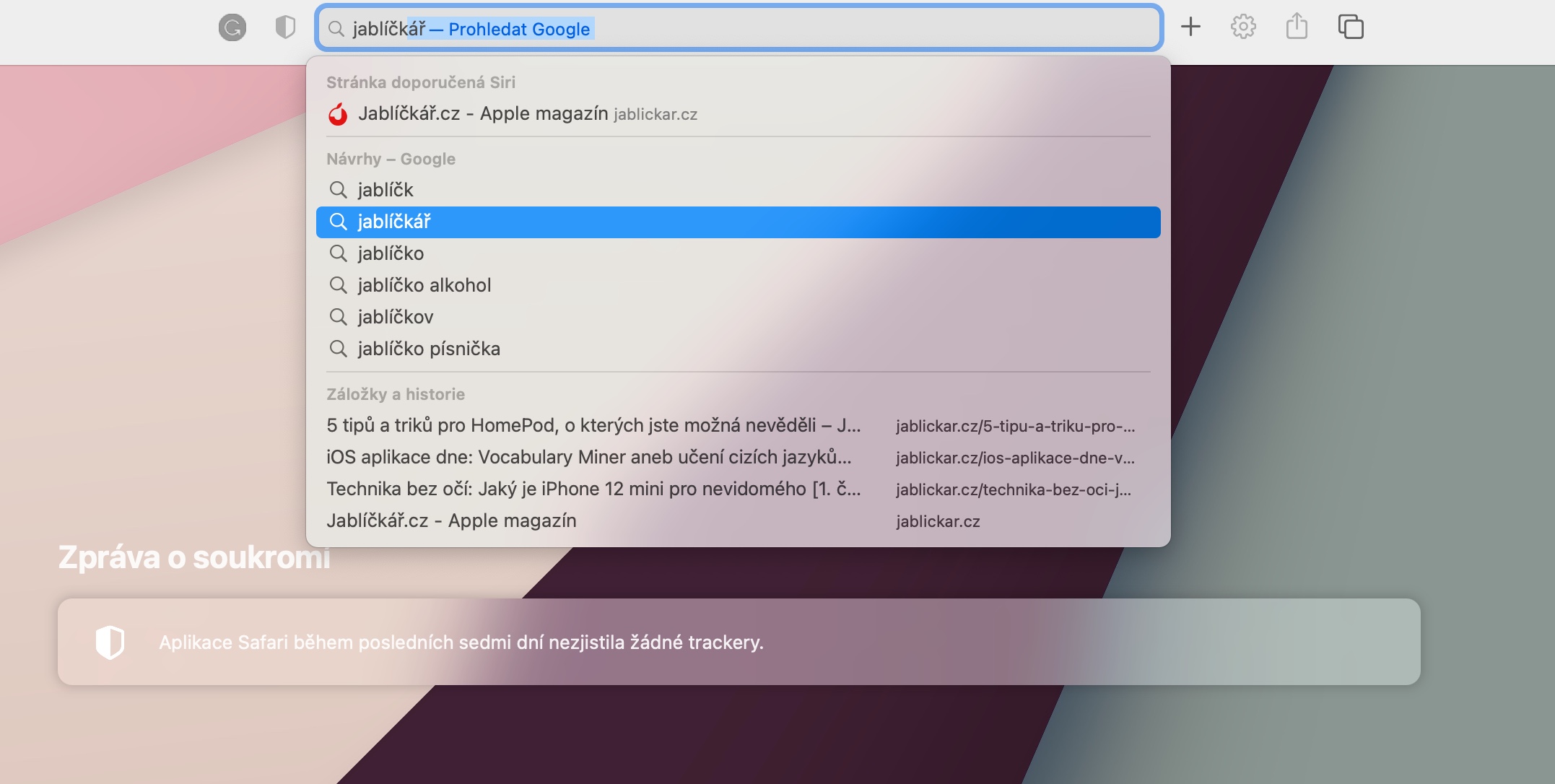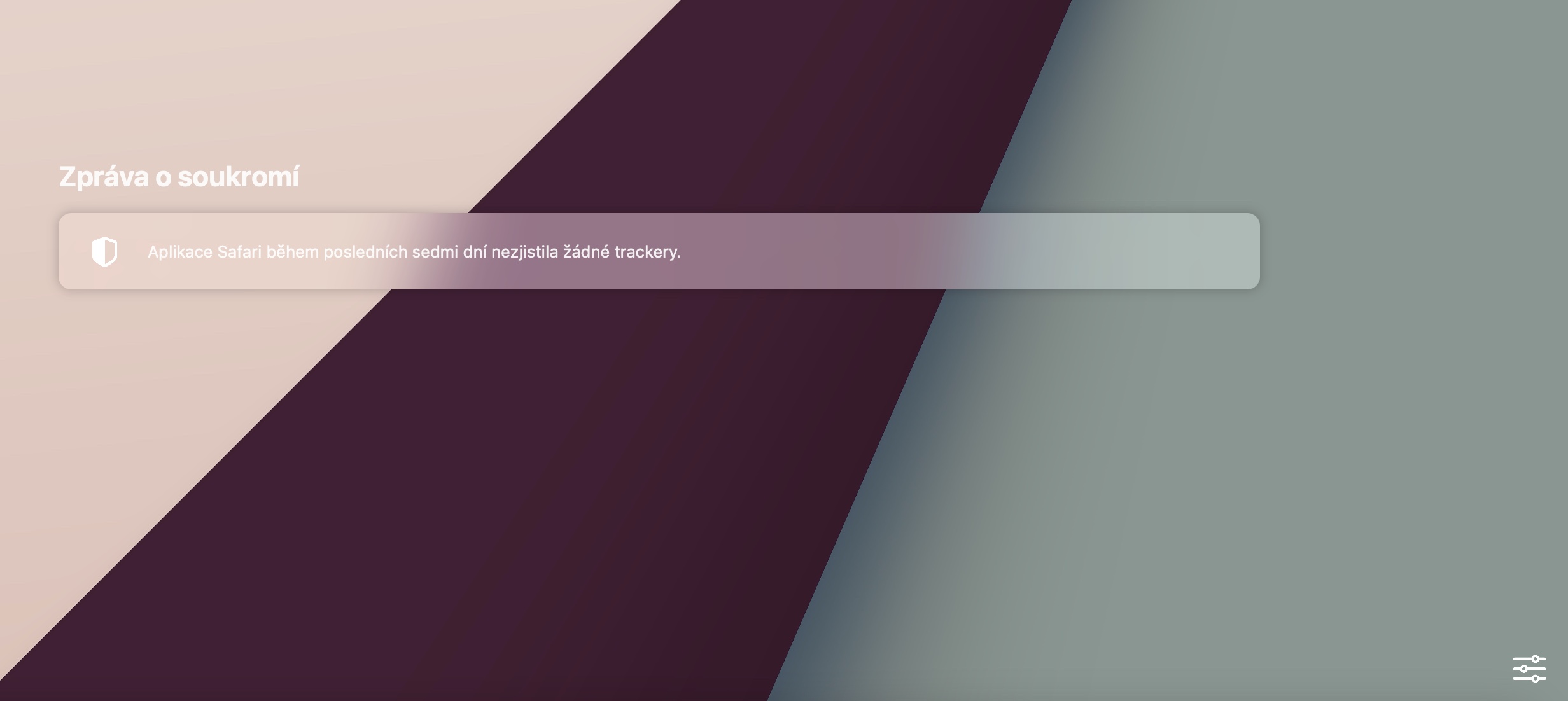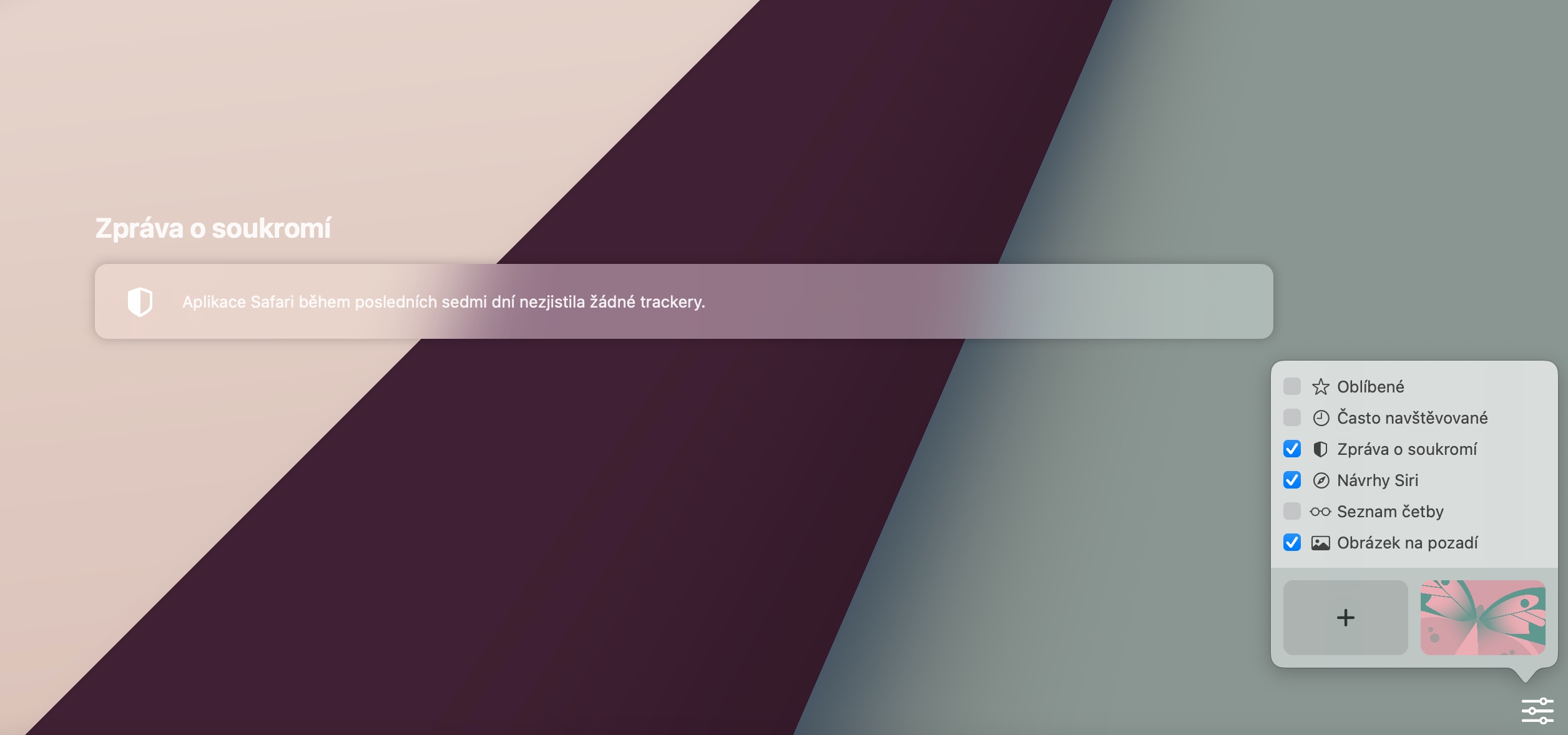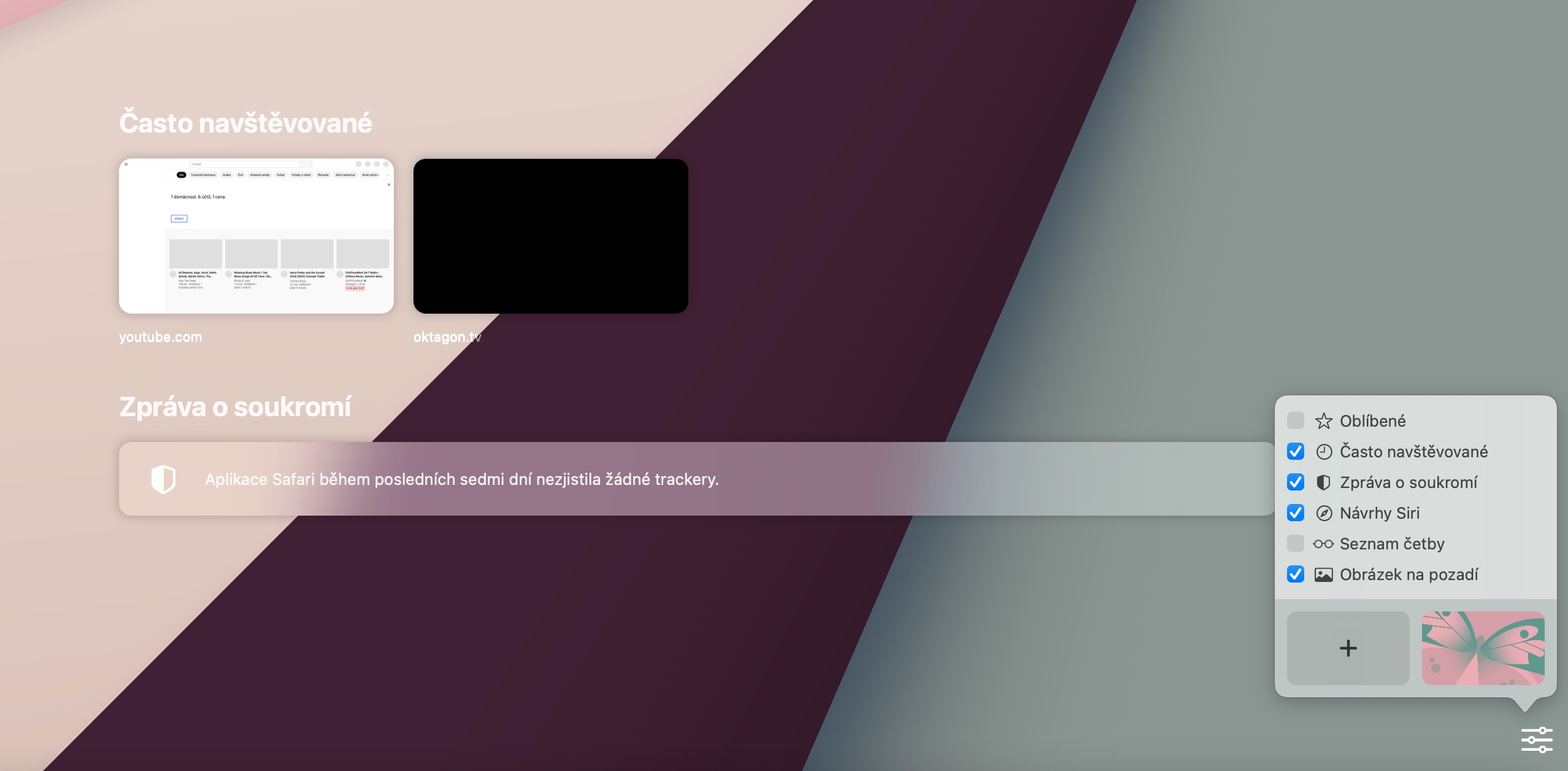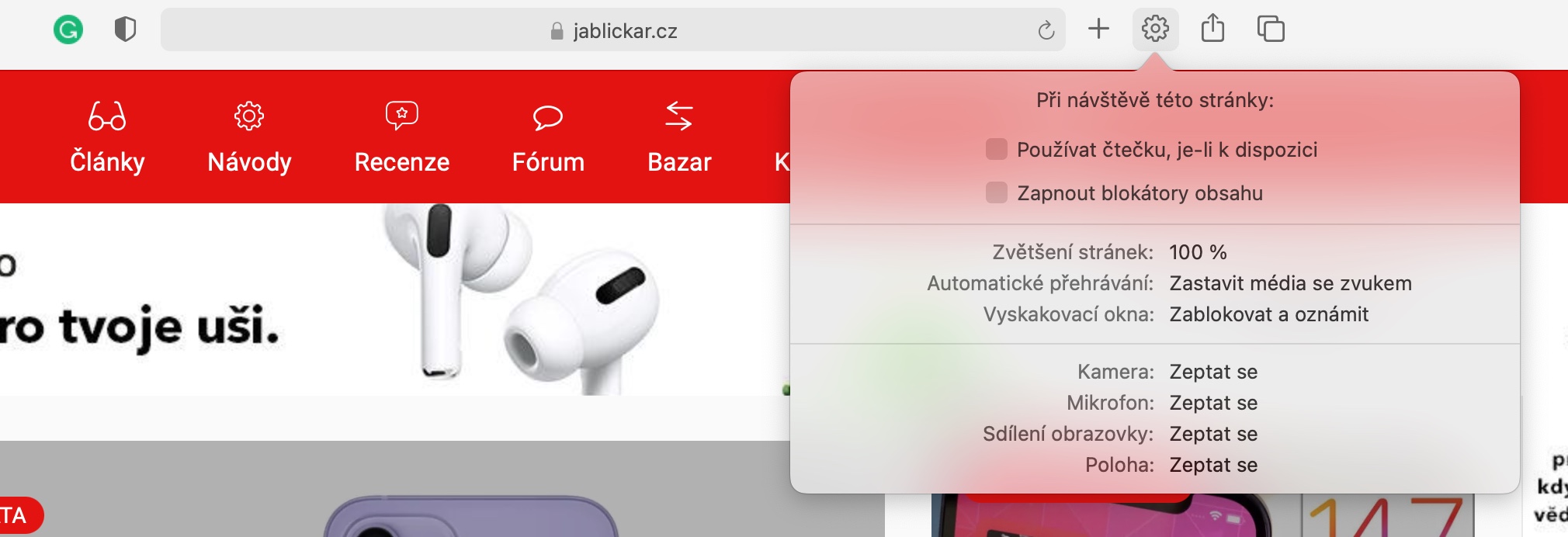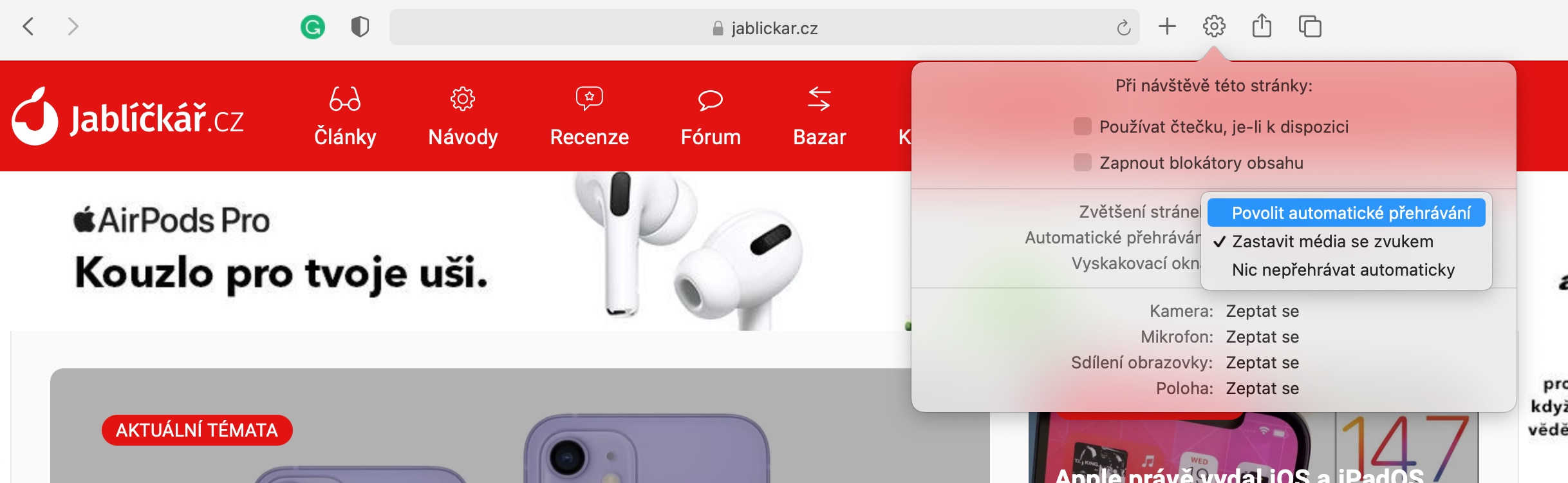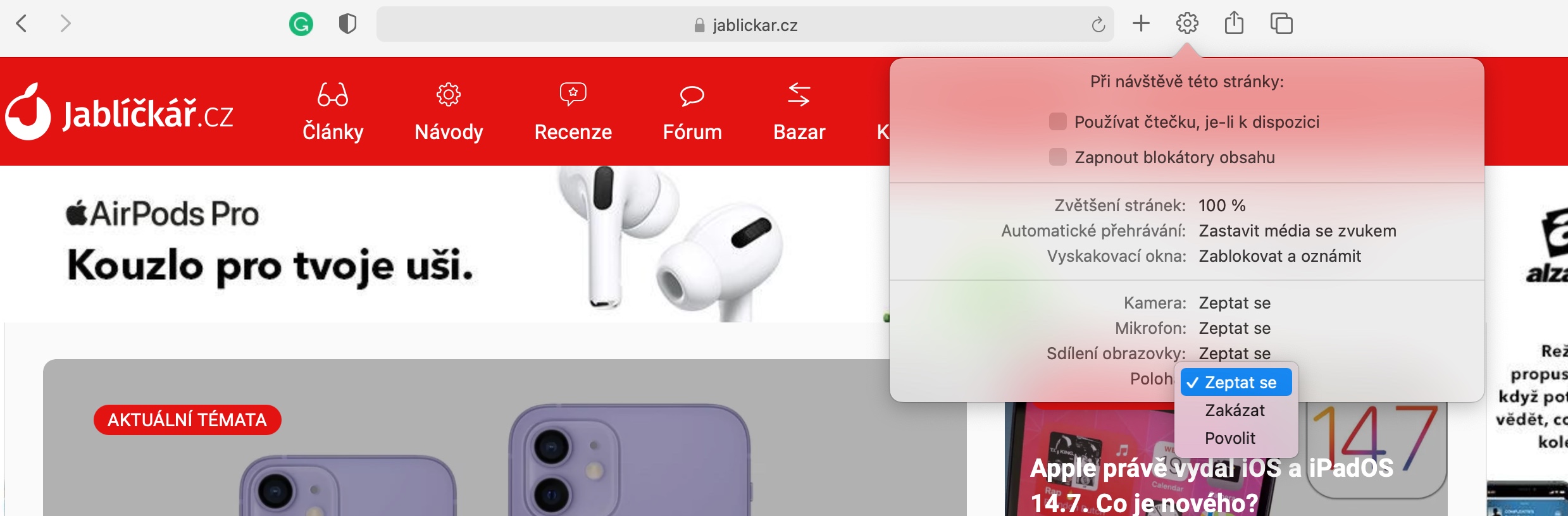Ang Safari web browser nahimong bahin sa desktop operating system sa Apple sa dugay na nga panahon. Ang Apple kanunay nga nagpauswag sa Safari nga adunay mga bag-ong bahin ug pagpaayo nga labi pa nga labi ka maayo nga gamiton. Sa karon nga artikulo, kami nagdala kanimo lima ka makapaikag nga mga tip ug mga limbong, salamat nga mahimo nimo nga labi ka maayo sa Safari sa Mac.
Mahimo nga interes nimo

Smart pagpangita
Usa sa mga feature nga gitanyag sa Safari search engine sa Mac mao ang gitawag nga smart search. Sa address box sa ibabaw sa Safari browser window pagsulod sa gitinguha nga termino - ang browser awtomatik nga mohunghong og mga sugyot nga imong pilion sa imong pagsulod niini. Kung gusto nimo gamiton sa Safari gawas sa default nga search engine, pag-klik sa icon nga magnifying glass.
Pag-customize sa main page
Kung nagpadagan ka ug mas bag-ong bersyon sa macOS operating system sa imong Mac, mahimo nimong ipasibo ang home page sa Safari nga mas maayo. SA ubos nga tuo nga suok click sa icon sa mga slider ug pilia unsa nga sulod ang ipakita sa main page sa Safari sa imong Mac. Niini nga seksyon mahimo usab nimo pagpili og wallpaper para sa main page.
Pag-personalize sa site
Komportable ka ba sa reader mode sa usa ka site sa Safari, samtang ang ubang mga site mas gusto nimo ang classic view? Gusto ka bang magbutang ug lain-laing mga parameter para sa awtomatik nga playback sa sulod para sa tagsa-tagsa ka panid? Ablihi ang panid sa Safari, nga gusto nimong ipasibo. Human niadto sa tuo sa search bar click sa icon sa gear ug v menu, nga makita, pagsulod sa gikinahanglan nga mga setting.
I-install ang extension
Sama sa Google Chrome, mahimo nimong i-install ang lainlaing mga extension sa Safari sa imong Mac. Makita nimo ang mga extension alang sa Safari web browser sa Mac App Store, diin sila adunay espesyal nga kategorya. Sa tabang sa extension, makontrol nimo, pananglitan, ang playback sa picture-in-picture mode, dark mode, check grammar ug daghan pa.
Mahimo nga interes nimo
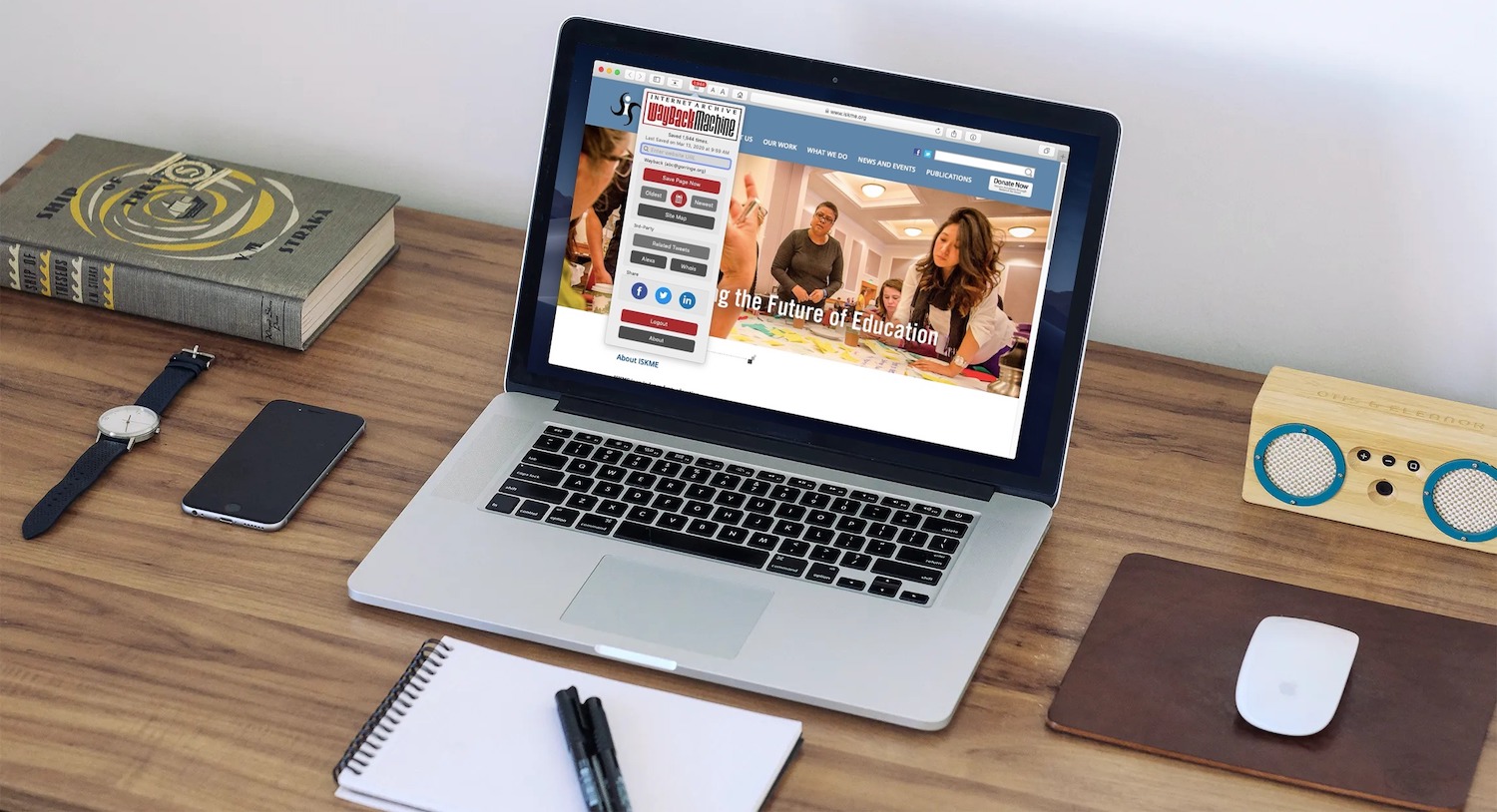
Reader mode para sa walay samok nga pag-browse
Sa usa sa miaging mga parapo, gihisgotan usab namo ang gitawag nga mode sa pagbasa. Kini usa ka espesyal nga paagi sa pagpakita sa usa ka web page sa Safari browser, diin ang panguna nga gibug-aton gibutang sa pagpakita sa teksto, ug ang tanan nga mga elemento nga makabalda kanimo samtang nagbasa nawala gikan sa panid. Pagpaaktibo mode sa magbabasa mahimo nimo kini dali sa Safari sa imong Mac - lang v sa ibabaw sa bintana sa browser i-klik sa wala nga bahin sa search field Pag-klik sa icon nga pinahigda nga linya.